Como integrar a SendPulse com os anúncios de captura de leads do Facebook
Os anúncios de captura de leads do Facebook são uma ferramenta que ajuda as empresas a gerar leads no Facebook e no Instagram. Ele permite que as empresas criem anúncios que coletam informações de contato das pessoas, incluindo seus nomes, endereços de e-mail e números de telefone.
Neste artigo, vamos falar sobre como exportar leads dos formulários da sua Página do Facebook diretamente para a SendPulse.
Configurar anúncios de captura de leads do Facebook
Faça login no Gerenciador de anúncios. Na aba "Campanhas", clique em Criar.
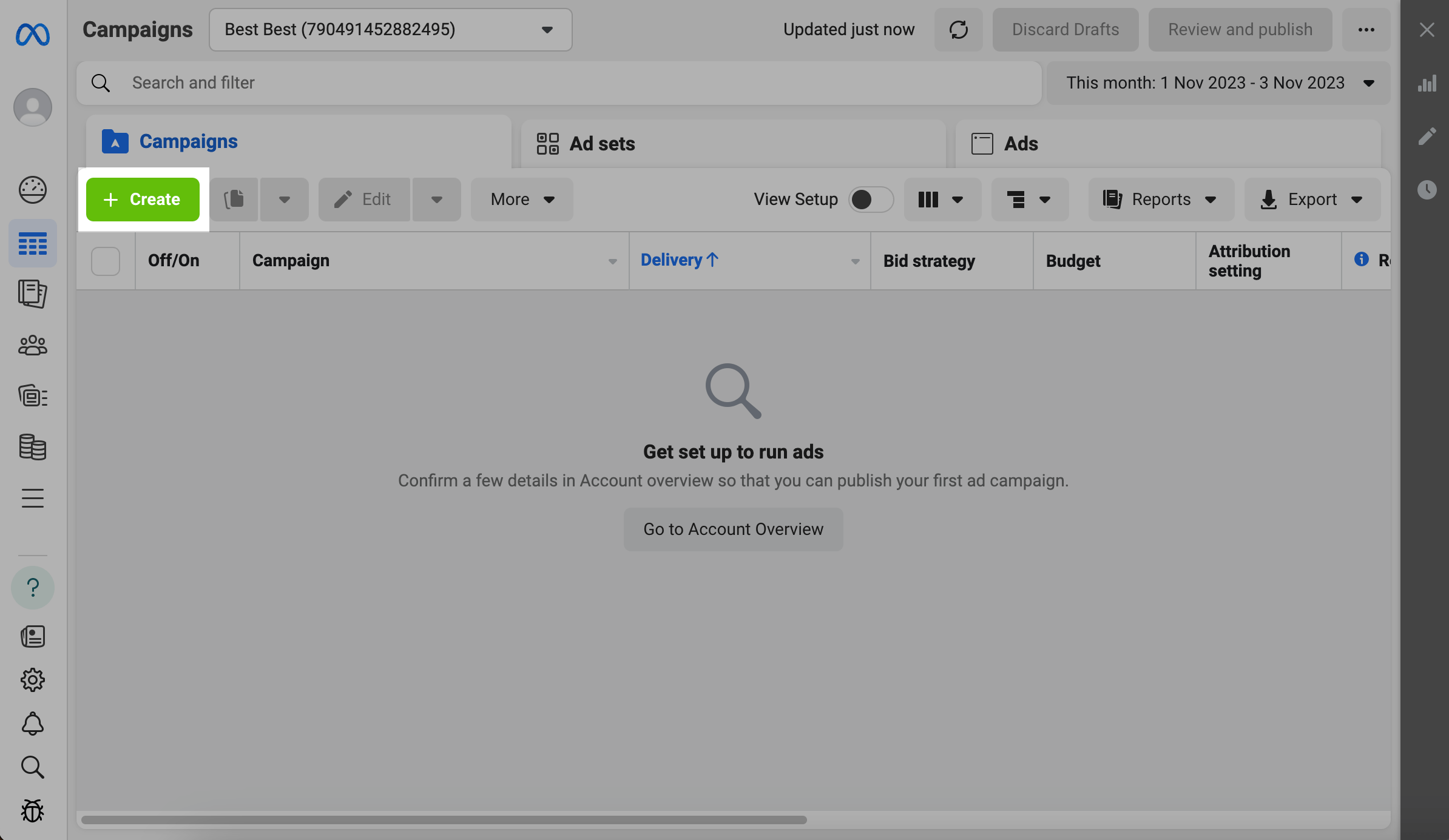
Defina o objetivo da sua campanha como "Leads”.
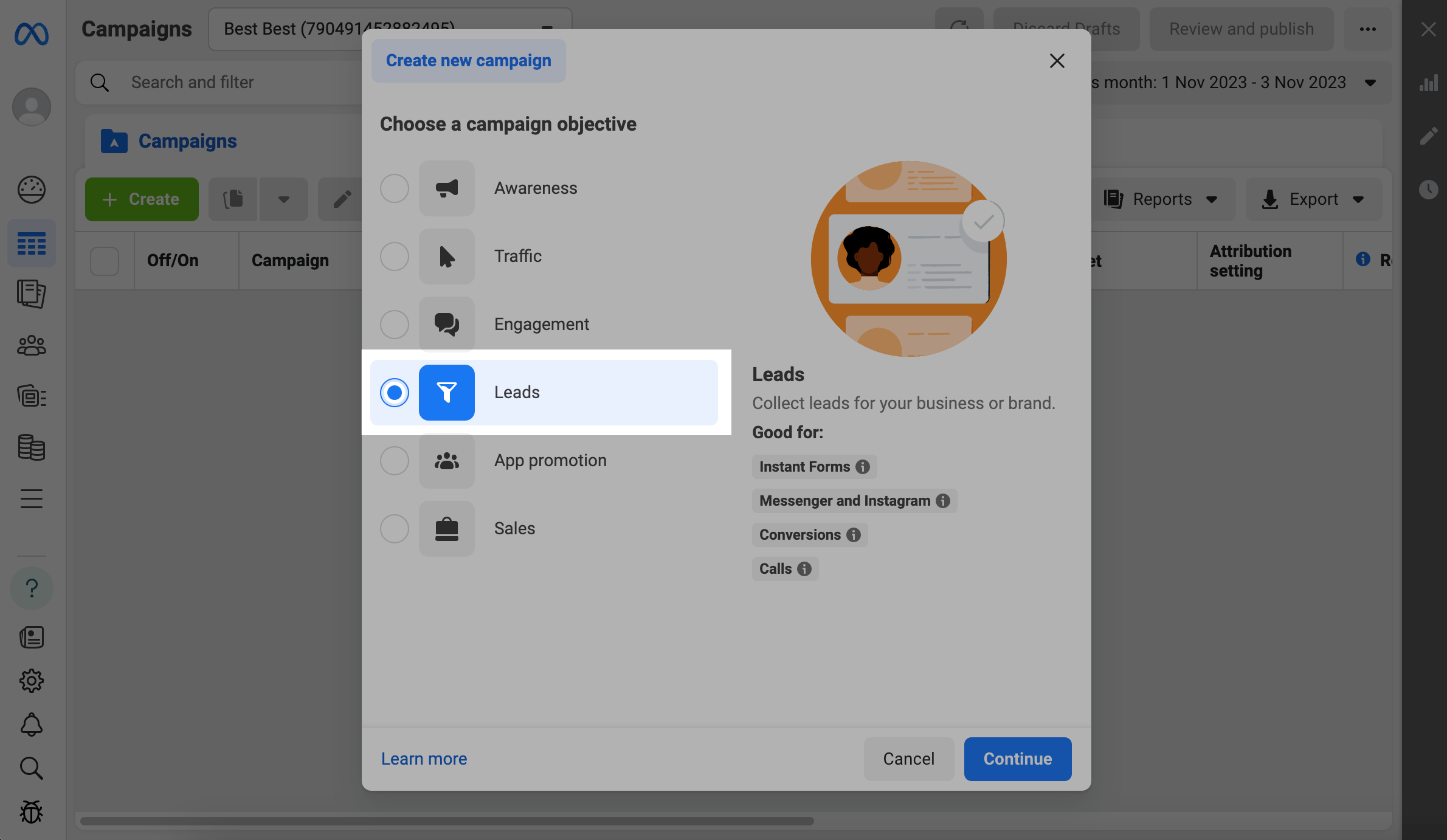
Digite um nome para a campanha.
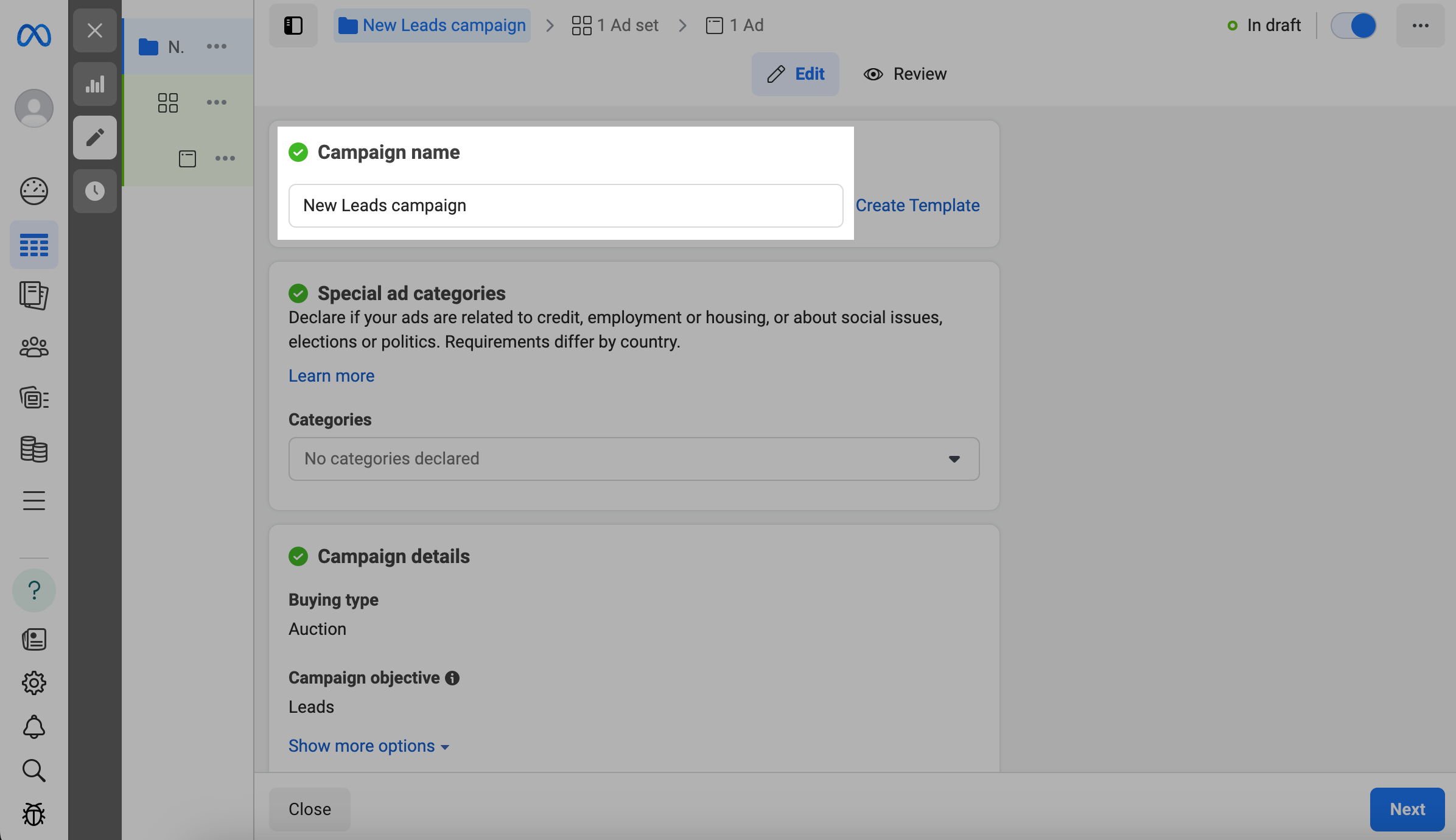
Se o seu anúncio estiver relacionado a crédito, emprego, moradia, questões sociais, eleições e política, selecione "Categorias de anúncios especiais". Em determinados países, as Categorias de anúncios especiais podem ter requisitos específicos, como avisos de autorização ou ferramentas limitadas de seleção de público-alvo. Saiba mais: Adicionar nova automação.
Não altere as configurações de "Detalhes da Campanha". A opção "Tipo de compra" será definida como "Leilão", e a opção "Objetivo da campanha" será definida como "Leads."
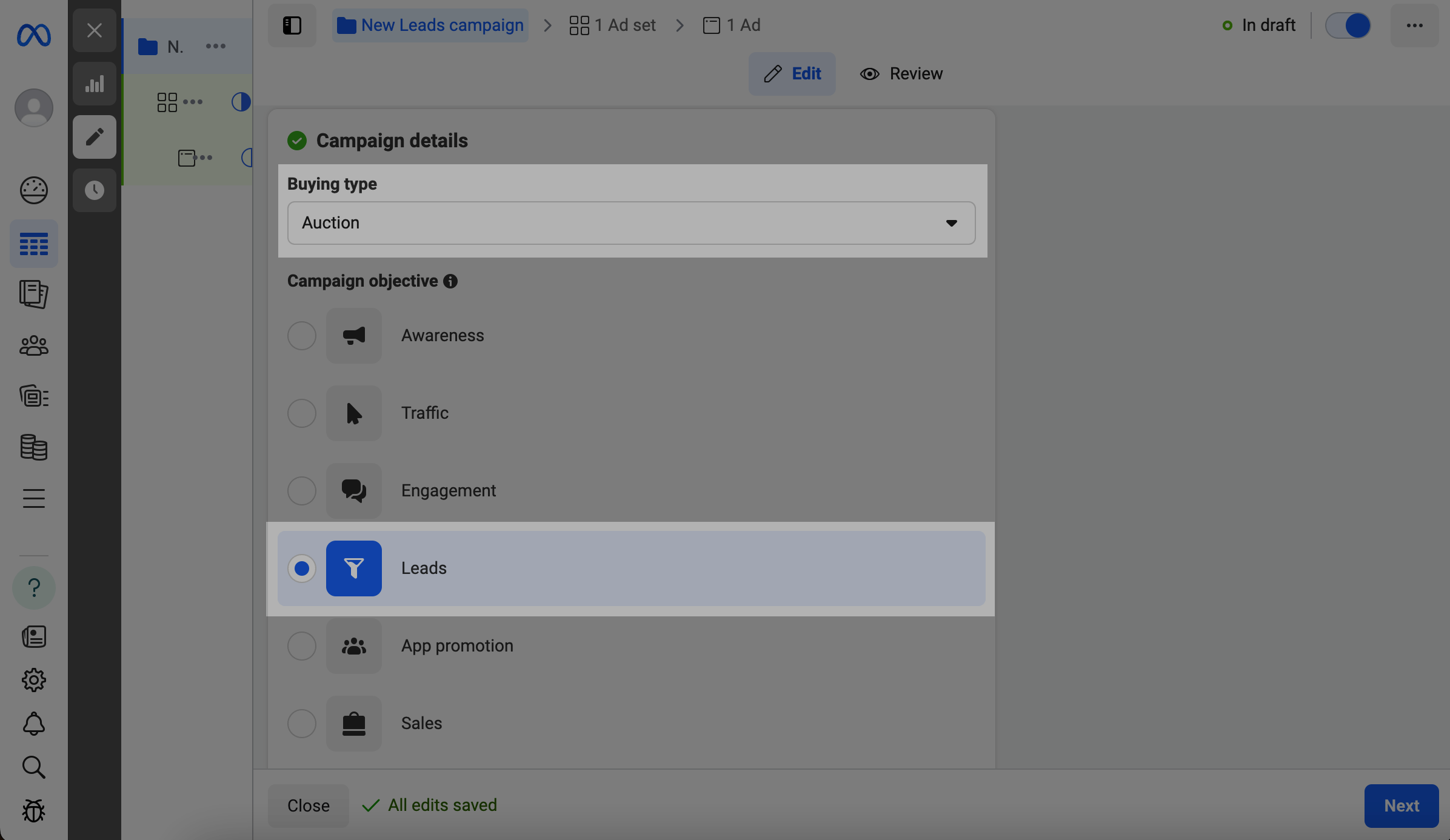
Para definir o limite de gastos da sua campanha, clique em Mostrar mais opções > Editar. Insira um valor de gasto na seção "Adicionar limite de gastos da campanha."
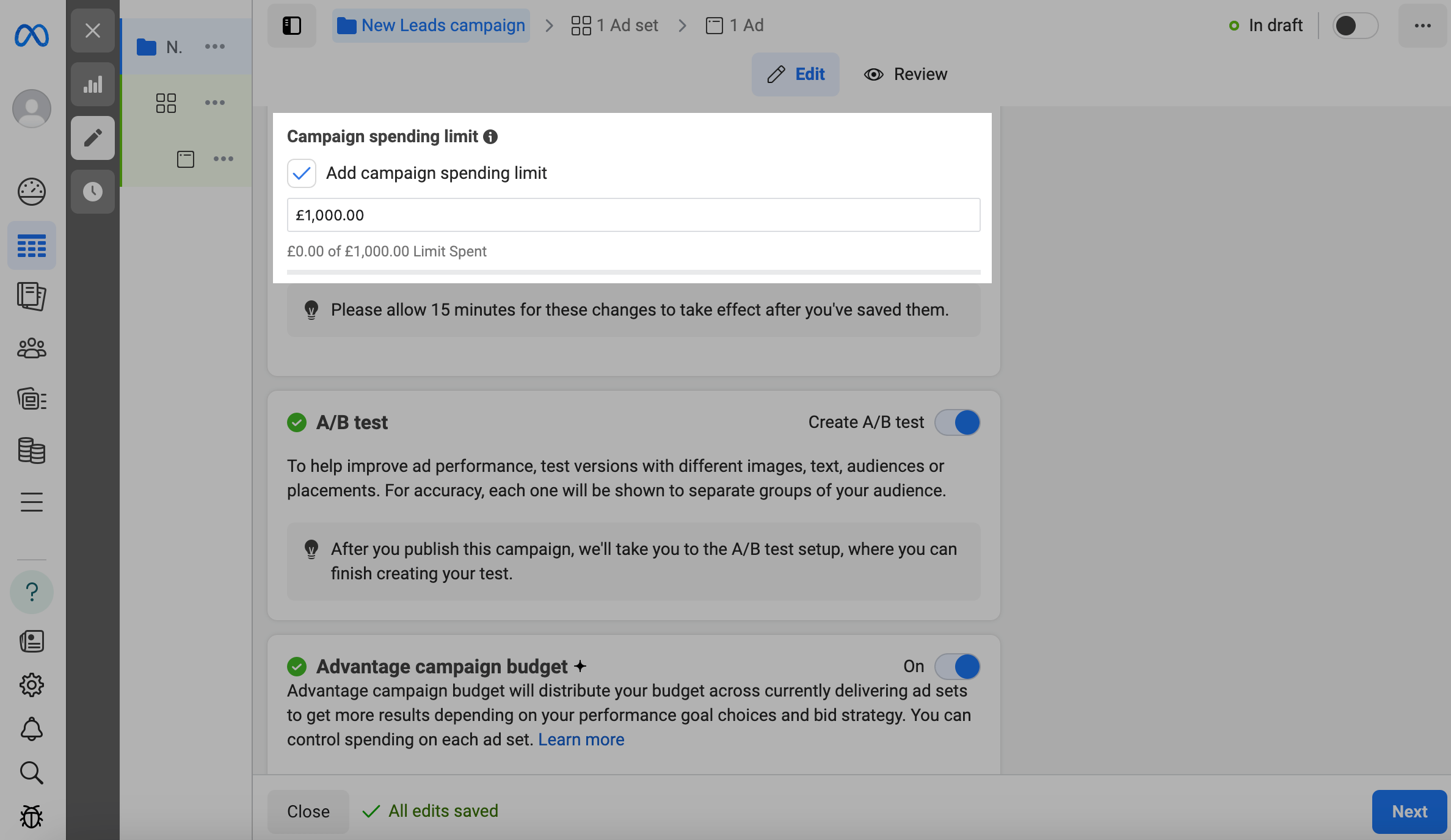
Para criar um teste A/B, ative a opção "Criar teste A/B".
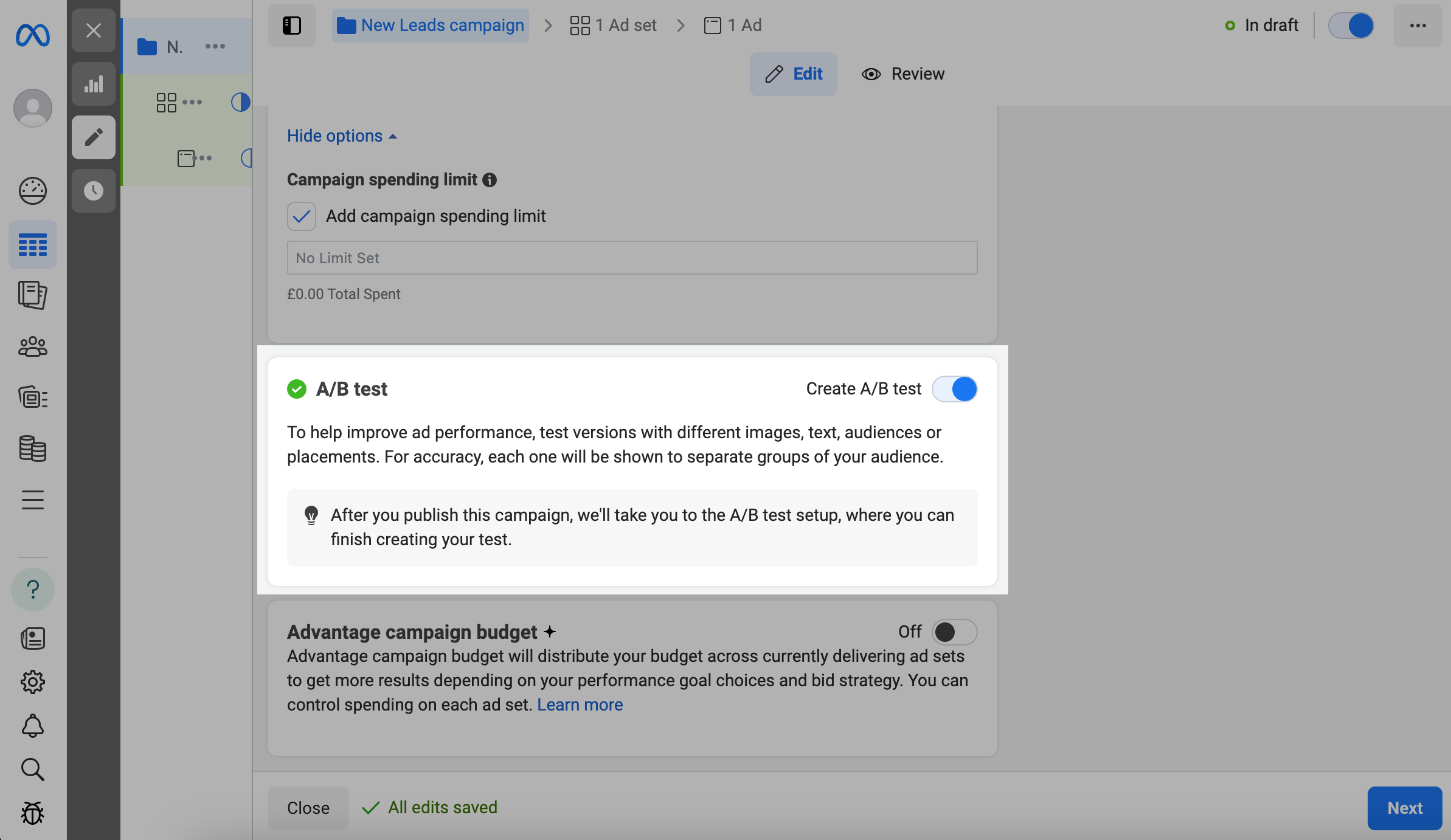
Você também pode definir um orçamento de campanha vantajoso em vez de orçamentos individuais para anúncios. Ative a opção "Orçamento de campanha vantajoso". Você pode selecionar um orçamento diário ou um orçamento vitalício no campo "Orçamento da campanha" e inserir seu valor.
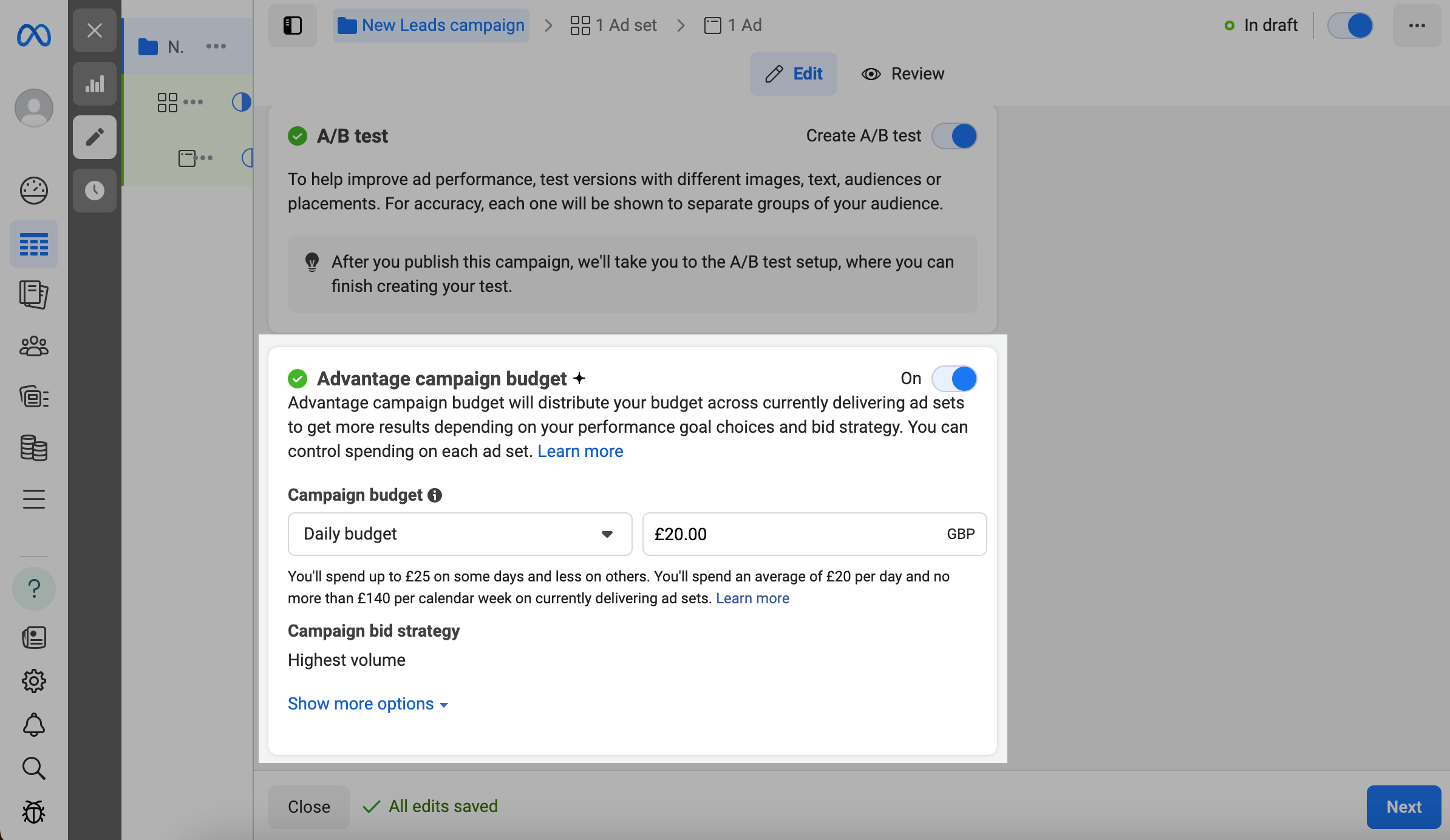
Para editar sua estratégia de lance de campanha, passe o cursor sobre o campo e clique em Editar. Você pode selecionar as seguintes opções:
| Maior volume | Obtém os melhores resultados para o seu orçamento. |
| Custo por objetivo de resultado | Visa um determinado custo por objetivo de resultado ao maximizar o volume de resultados. |
| Outras opções (Limite de lance) | Define um lance máximo em leilões. |
Para agendar anúncios, no campo "Agendamento de anúncios", clique em Mostrar mais opções > Editar.
Clique em Avançar no canto inferior direito.
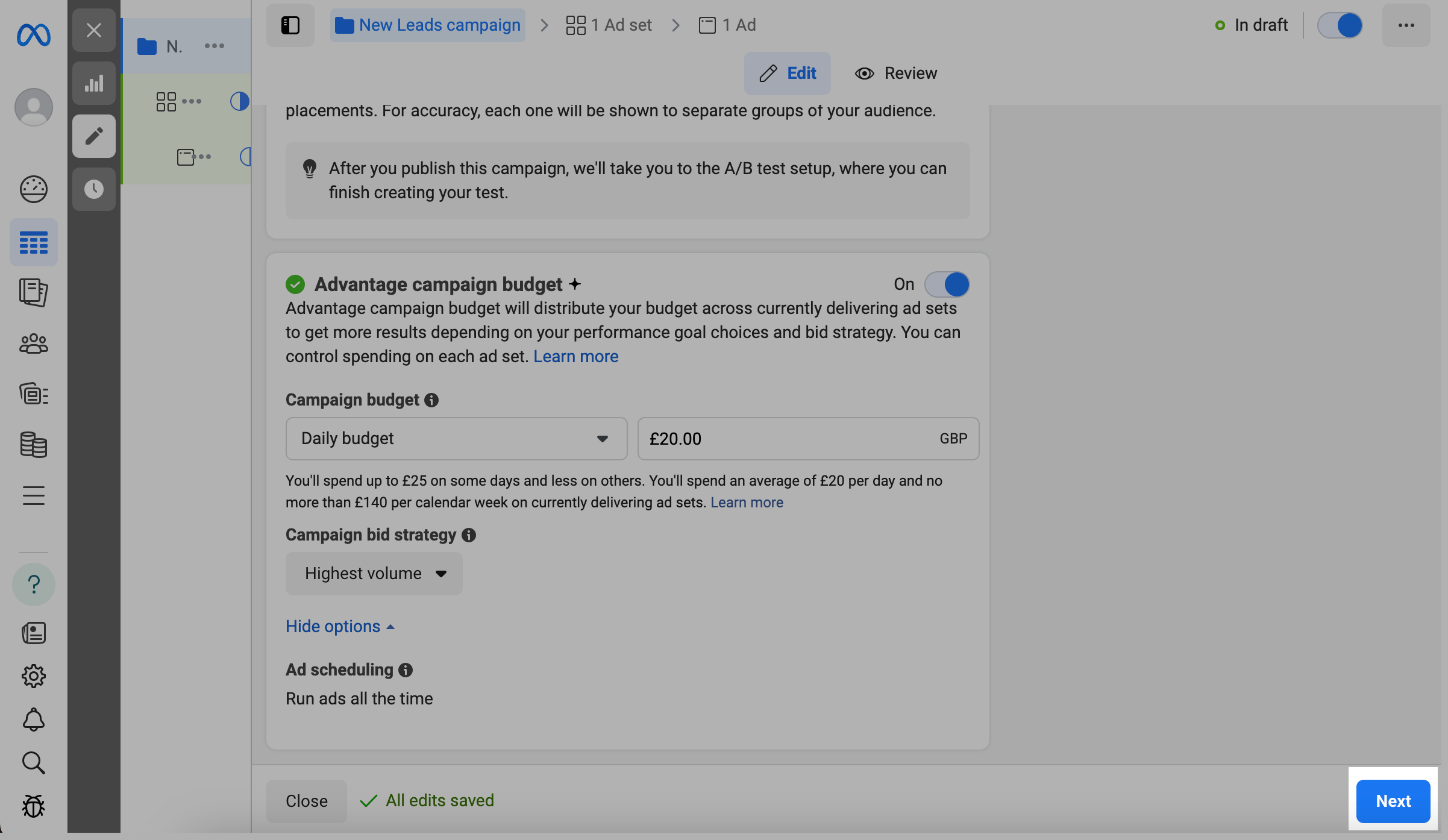
No campo "Local de conversão", selecione onde deseja gerar leads.
| Site | Gera leads no seu site. |
| Formulários instantâneos | Gera leads solicitando às pessoas que preencham um formulário. |
| Messenger | Gera leads iniciando conversas no Messenger. |
| Instant Forms and Messenger | Gera leads solicitando às pessoas que preencham um formulário ou iniciando conversas no Messenger. |
| Gera leads iniciando conversas no Instagram. | |
| Chamadas | Gera leads pedindo às pessoas que liguem para você. |
| Aplicativo | Gera leads no seu aplicativo. |
Para que esta integração funcione, selecione "Formulários instantâneos".
Clique em Avançar.
Configure o formulário de Leads. Dê um nome ao seu formulário e adicione suas perguntas. Além disso, você pode adicionar imagens, vídeos e botões de chamada para ação.
Revise os dados inseridos e clique em Publicar.
Digite os detalhes do seu pagamento e conclua o pagamento.
Configurar a integração com a SendPulse
Vá para fb-leads.sendpulse.com/. Faça login com seu endereço de e-mail da SendPulse e senha.
Clique em Adicionar nova automação.
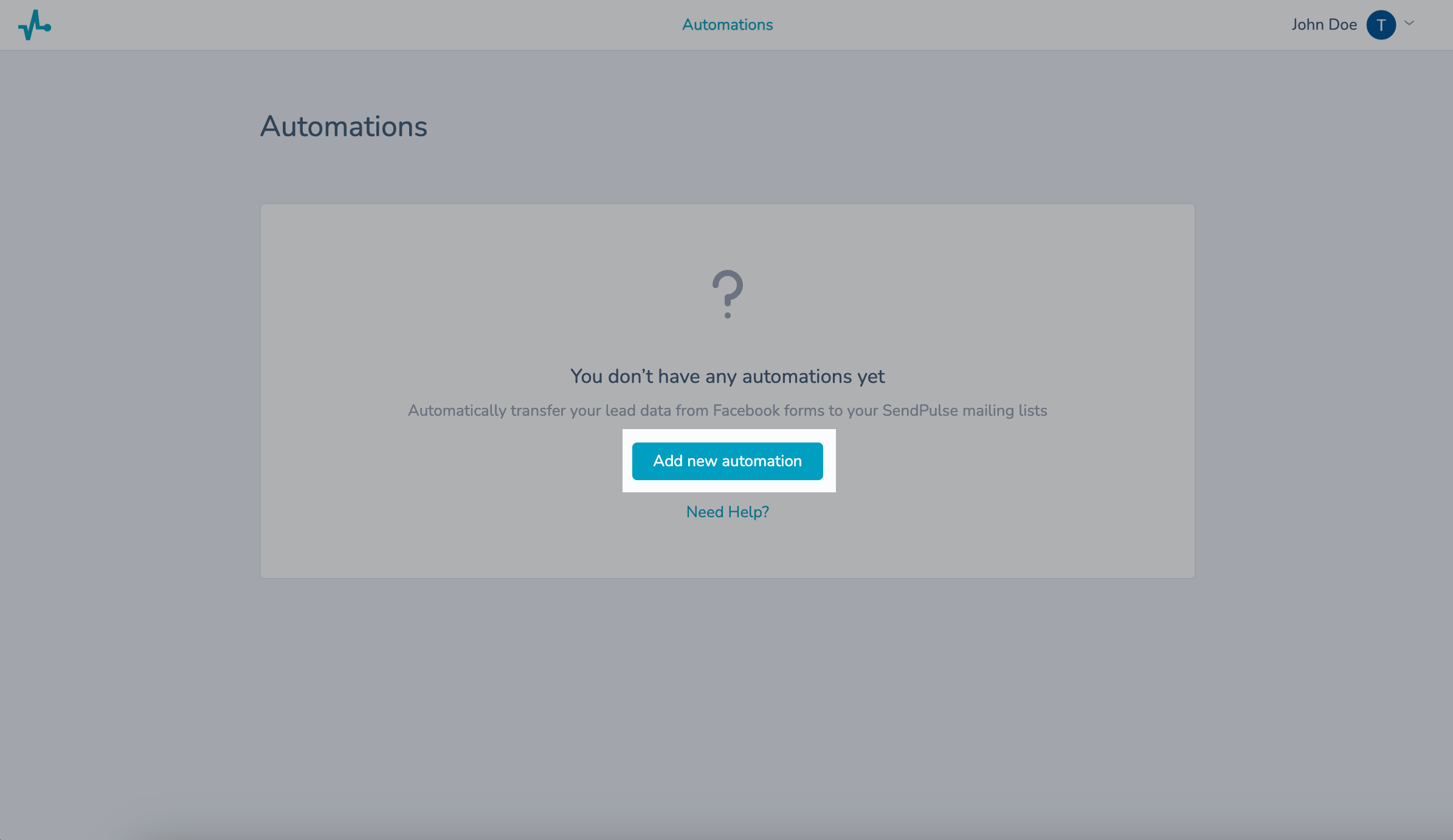
Para usar essa integração, você precisa conceder as permissões solicitadas para todas as suas páginas do Facebook.
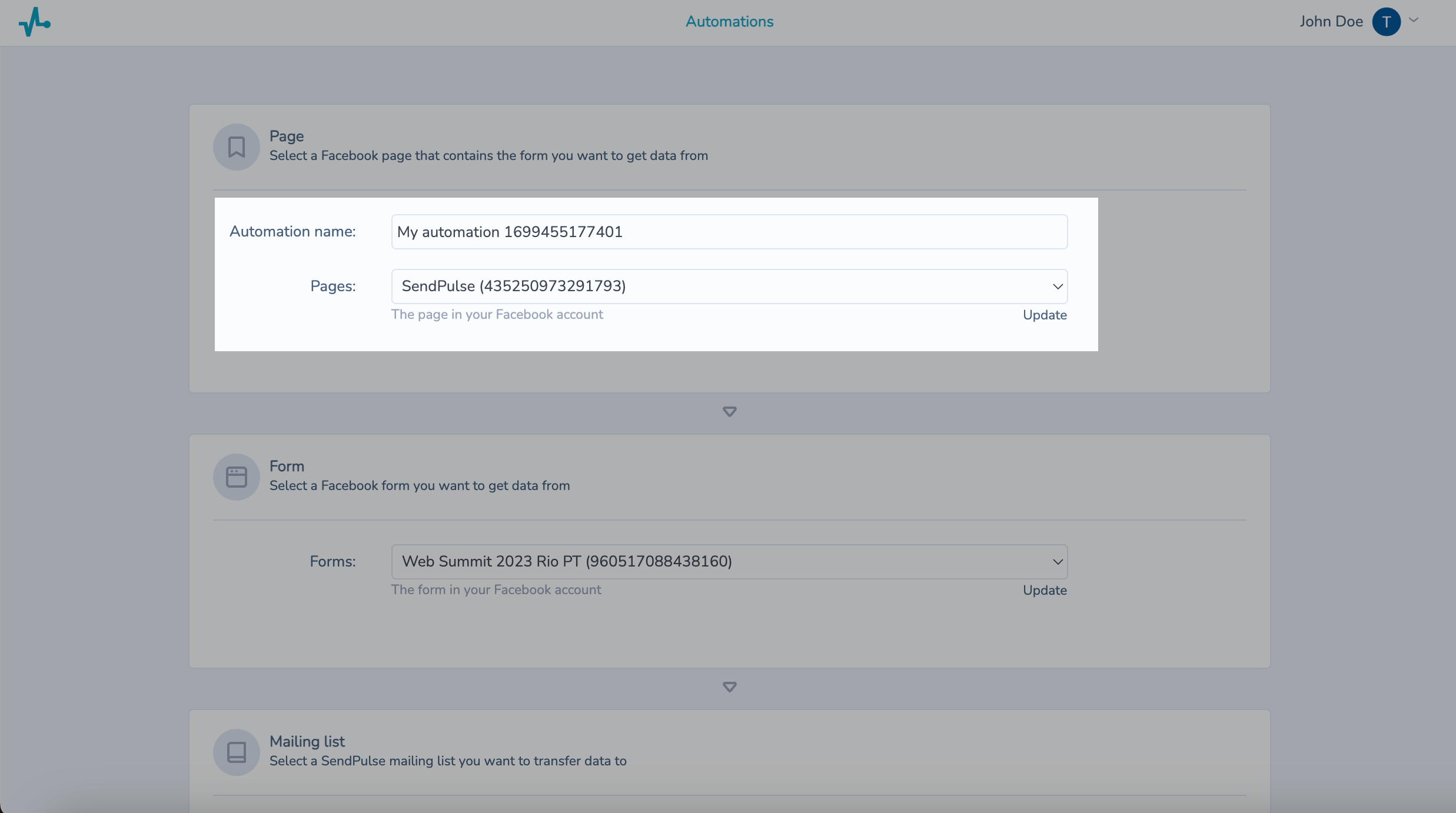
Selecione um formulário do Facebook do qual você deseja obter dados.
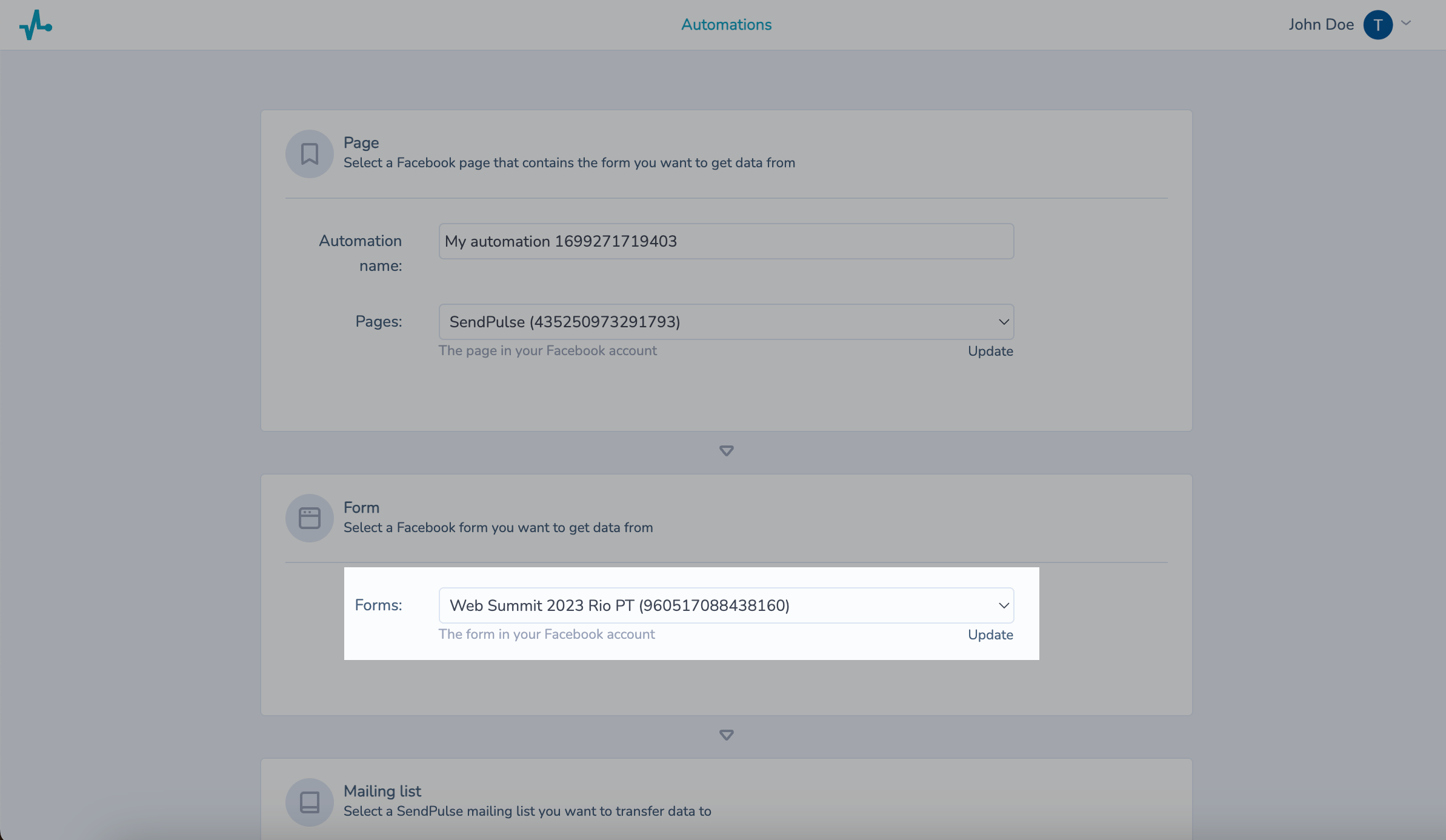
Selecione uma lista de endereçamento da SendPulse para a qual deseja transferir dados.

Mapeie os dados do seu formulário do Facebook para as variáveis da lista de endereçamento da SendPulse.
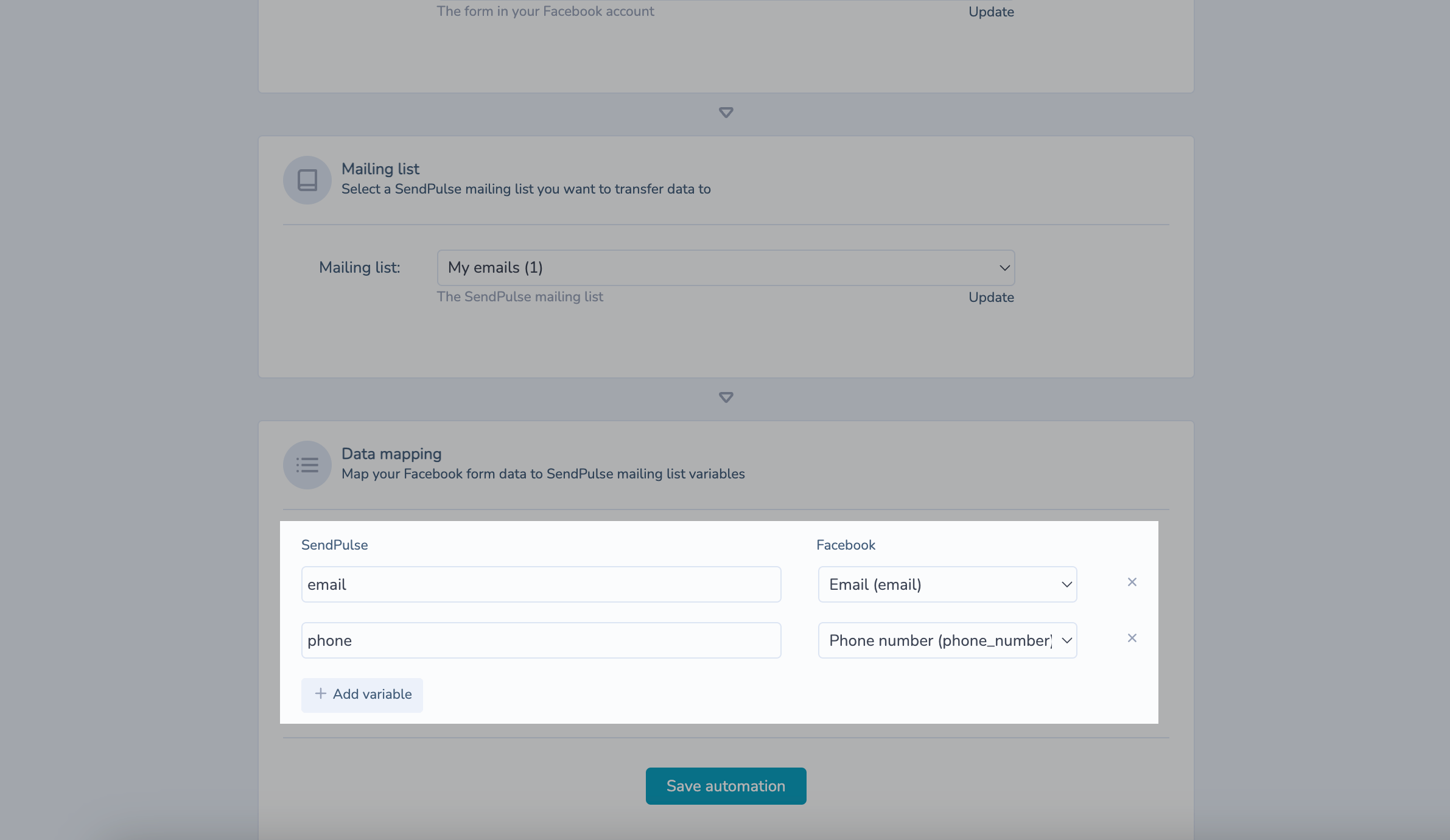
Clique em Salvar automação.
Gerenciar automações
Você pode alterar o status da sua automação na lista de automações.
Clique nos três pontos ao lado da sua automação e edite, desative ou exclua-a.
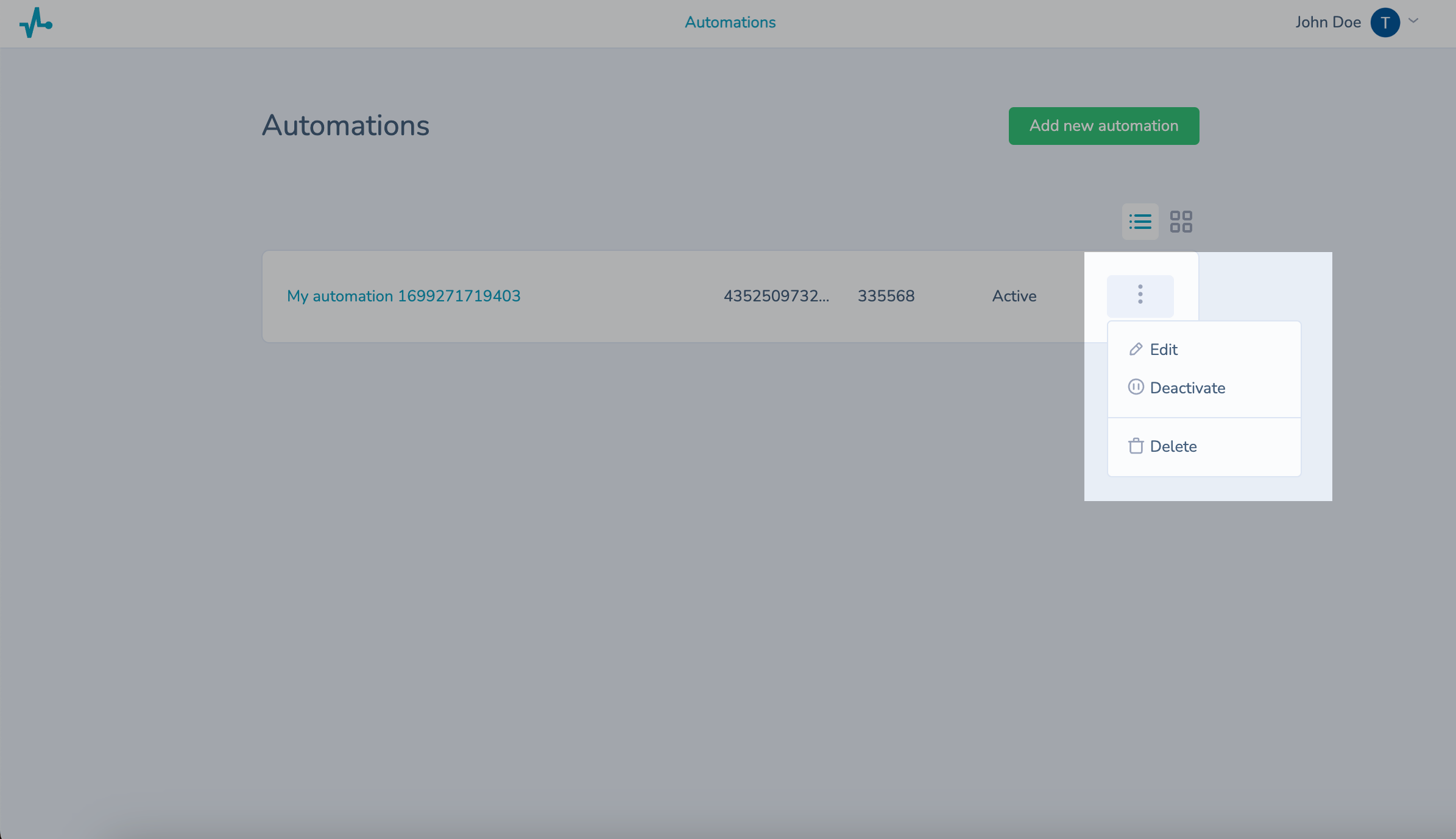
Última Atualização: 05.12.2023
ou